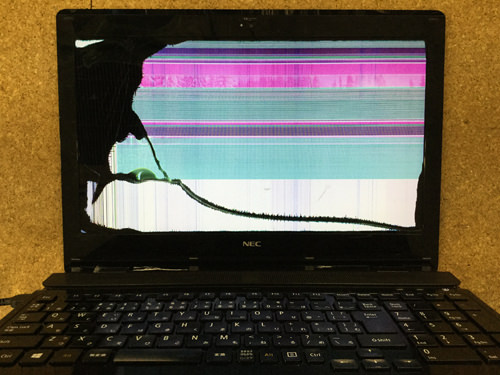NEC PC-NS350BABの液晶割れの画面交換 修理方法、分解手順
PC-NS350BABに使われているモニターは汎用品になっておりますので自分で修理する事ができれば比較的安く修理が可能です。
パソコン分解難易度としても初球から中級レベルになっておりますのでチャレンジしてみてくださいね!
- 【NEC PC-NS350BAB 液晶修理・分解方法 STEP 1】

- 液晶が完全に割れてしまっているために全く見れない状態です。
このようになってしまう理由は様々ですが、ほとんどの理由は外部からの衝撃です。
パソコンを落下させてしまったり、キーボード上に物を置いた状態で蓋を閉めてしまうと液晶割れの原因になってしまいますので注意が必要です。
- 【NEC PC-NS350BAB 液晶修理・分解方法 STEP 2】

- まずは本体を裏返しにしてバッテリーを取り外します。
1のつまみをスライドさせ、2のつまみをスライドするようにすれば簡単にバッテリーを取り外す事が可能です。
パソコンの分解を行う場合は必ずこの作業をしてから分解をしてください。
- 【NEC PC-NS350BAB 液晶修理・分解方法 STEP 3】

- ここから液晶の分解を行います。
液晶パネルを取り外すには液晶周りについているフレームを外す作業を先に行いますが、液晶フレームは数本のネジとプラスチックの爪で固定されております。
ネジはゴムで見えないようになっているためにピンセットなどを使いゴムを外しましょう。
- 【NEC PC-NS350BAB 液晶修理・分解方法 STEP 4】

- 全部で4箇所ありますので全てのゴムを外すようにします。
- 【NEC PC-NS350BAB 液晶修理・分解方法 STEP 5】

- ゴムの下にはネジが隠れておりますのでプラスドライバーを使い外すようにします。
- 【NEC PC-NS350BAB 液晶修理・分解方法 STEP 6】

- 全てのネジを外したあとはプラスチックの工具を使い分解していきます。
画像のように背面パネルとフレームの隙間に工具を差し込みこじるようにしていきますが、この作業を液晶周り全てに行います。 - 全てプラスチックの爪で固定されている為に、1箇所でも外す事ができればあとは同じ作業を繰り返し行うだけになります。
- 【NEC PC-NS350BAB 液晶修理・分解方法 STEP 7】

- 液晶フレームを取り外す事ができました。
液晶フレームを外す事ができればあとはそれほど難しくはありませんので、ここまで分解ができればあとは問題ないでしょう。
- 【NEC PC-NS350BAB 液晶修理・分解方法 STEP 8】

- フレームを外す事ができるとモニター部分がむき出しの状態になったと思いますが、モニター部分は4本のネジで固定されております。
液晶4つ角にある4本全てのネジをプラスドライバーで外してしまいますが、ネジを外す事ができればモニター部分を動かす事が可能です。
前方向(キーボード面)にゆっくりと倒すようにしますが、液晶パネルの背面にはまだケーブルが接続された状態になりますので断線させたりしないよう十分注意してください。
- 【NEC PC-NS350BAB 液晶修理・分解方法 STEP 9】

- パネルがキーボードの上に寝ている状態ですが、ケーブルの接続部分のシールをゆっくりめくります。
- 【NEC PC-NS350BAB 液晶修理・分解方法 STEP 10】

- シールをめくるとコネクターが接続されている所が見えますのでゆっくりスライドさせながら外すようにしましょう!
ここまでの分解ができれば液晶パネルだけをパソコン本体より取り外す事ができたと思いますが、あとは元の状態に戻していくだけとなります。
- 【NEC PC-NS350BAB 液晶修理・分解方法 STEP 11】

- 新品の液晶パネルに交換をし電源を入れた状態です。
全く見れていなかった画面が正常に映るようになった事が確認できました!
液晶交換の場合はハードディスクとは全く関係ないのでデータが残っているようでしたらそのまま残りますので修理後は今までのようにパソコンを使う事が可能です。